Google Analytics mostra in alto a destra il periodo temporale cui i dati fanno riferimento, nella forma giorno/mese/anno, e questo intervallo non cambia nei nostri passaggi tra un report e un altro. Per selezionare l'intervallo di date da analizzare sono disponibili due metodi: il calendario e la cronologia, e per accedervi è necessario agire sul menu a tendina che appare usando la freccia accanto alle date.
L'intervallo corrente è colorato di blu e per selezionare date diverse possiamo scriverle direttamente nel formato gg/mm/aa, all'interno dei due campi "intervallo date", avendo cura di riempire per primo quello a sinistra, con la data posteriore, e successivamente quello a destra, con la data più recente, pena un errore sul controllo e un alert javascript.
È tuttavia possibile anche utilizzare un metodo grafico per la selezione delle date: controllando che il campo più a sinistra sia contornato di blu andremo a cliccare la data di inizio del periodo che vorremo considerare, eventualmente sposando indietro il calendario a mesi precedenti tramite le frecce di navigazione; una volta effettuata questa selezione il campo di destra dell'intervallo si contornerà automaticamente di blu e ci verrà permesso di completare la selezione con la data di fine del periodo temporale. La selezione di un giorno solo comporta solo la prima fase di questi passaggi, con la pressione di applica dopo aver selezionato l'unico giorno che si vuole analizzare.
Inoltre i nomi dei mesi sono link che effettuano automaticamente l'intera selezione, e a quel punto non c'è bisogno di selezionare la fine del periodo. Stesso discorso per le settimane, selezionabili tramite il semicerchio posto accanto a ogni lunedì.
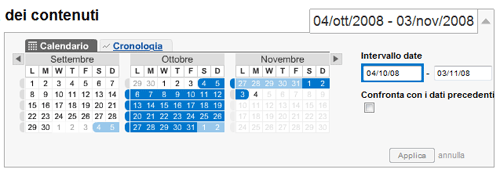
L'altro metodo grafico di selezione delle date è la cronologia, accessibile tramite il tab posto a fianco di "calendario". La cronologia si presenta come un grafico a istogramma grigio delle visite, con in blu il periodo selezionato. Posizionando il mouse sul quadrato evidenziato è possibile spostare l'intervallo date senza modificarne la durata, mentre agendo sui bordi della selezione si può allungare o accorciare l'intervallo. Per la selezione precisa dei giorni è bene notare che i campi testuali di "intervallo date" cambiano dinamicamente per riflettere la selezione corrente.
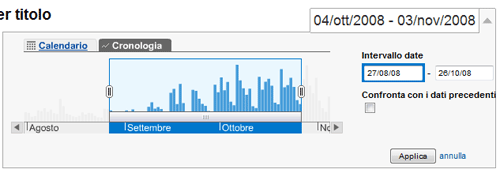
Confronti temporali
Una delle funzioni più usate è quella del confronto di dati su periodi temporali differenti. Sotto ai campi dell'intervallo date è presente una checkbox con etichetta "confronta con i dati precedenti", che se selezionato fa comparire un'altra coppia di campi date, questa volta contornati di verde e rappresentanti l'intervallo di date precedente, il campione rispetto al quale fare l'analisi.
I metodi di selezione sono gli stessi già esposti in precedenza, sia usando la cronologia che il calendario, inoltre Google ci avvisa se gli intervalli non hanno la medesima lunghezza temporale, cosa che falserebbe l'analisi. Inoltre è bene fare in modo che i periodi siano omogenei rispetto ai giorni della settimana, almeno su intervalli corti: selezionando ad esempio da lunedì a mercoledì ed attivando il confronto temporale, Analytics ci propone in verde dal venerdì alla domenica precedente.
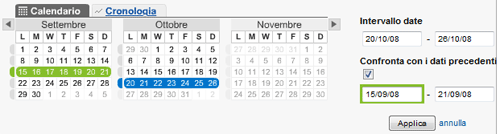
Una volta effettuata la selezione di due periodi temporali, tutti i report presenteranno due valori e una variazione percentuale, verde nel caso sia positiva, rossa nel caso sia negativa (eccetto per la "frequenza di rimbalzo" che ha una logica inversa).
Il grafico della dashboard presenterà due linee (blu e verde), per mostrare graficamente il confronto fra i due periodi.